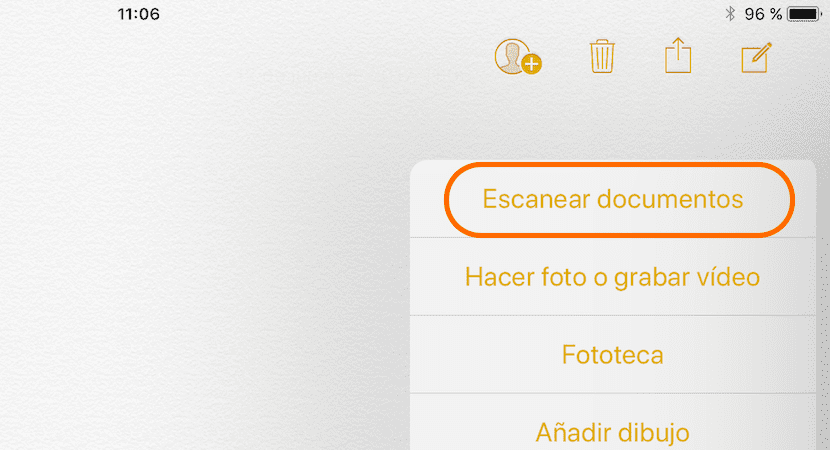
Në App Store mund të gjejmë një numër të madh të aplikacioneve që na lejojnë të skanojmë dokumente për t'i shndërruar më vonë në format PDF për t'i ndarë me aplikacione të tjera ose përmes postës elektronike ose aplikacioneve të tjera të mesazheve të menjëhershme. Në vitet e fundit, aplikacioni Shënime ka marrë një numër të madh të veçorive të reja Dhe me lëshimin e iOS 11, funksionet që na ofron në vend vazhdojnë të zgjerohen. Një nga më të habitshmet është mundësia e të qenit në gjendje të skanoni dokumente direkt nga aplikacioni vendas, pa pasur nevojë të përdorni aplikime të palëve të treta.
Falë funksioneve të reja që aplikacioni Notes ka marrë në versionet më të fundit të iOS, Notes është bërë një aplikacion që na lejon jo vetëm të krijojmë lista, të mbajmë shënime, të kopjojmë lidhje ... por edhe na lejon të kemi dokumentet që skanojmë në një vend sepse duhet t’i kemi pranë. Ja se si funksionon kjo veçori e re e Shënimeve, një tipar që do të jetë i disponueshëm kur Apple të lëshojë versionin përfundimtar të iOS 11 në Shtator.
Skanoni dokumentet në iOS 11 me aplikacionin Shënime
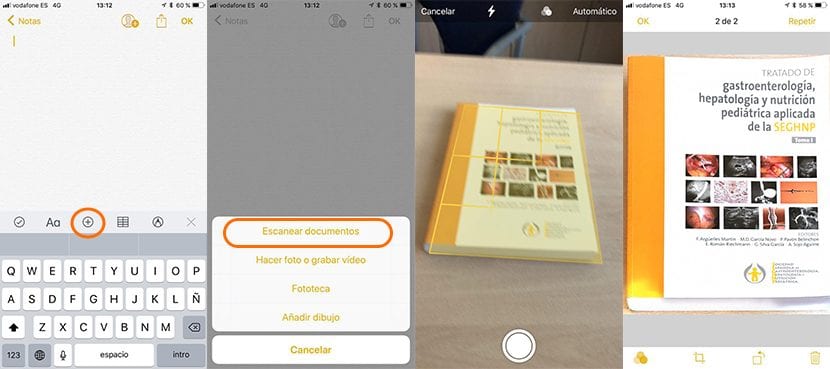
- Së pari duhet të hapim aplikacionin Shënime.
- Tjetra, klikoni në ikonën për të krijuar një shënim të ri, të vendosur në këndin e poshtëm të djathtë.
- Tani thjesht duhet të shtypim ikonën + dhe të zgjedhim Skanimin e dokumenteve.
- Kamera do të fillojë, klikoni në butonin për të kapur.
- Në hapin tjetër duhet të rregullojmë skajet e dokumentit në mënyrë që iOS të mund të nxjerrë vetëm dokumentin nga kapja, duke eleminuar çdo pjesë që nuk i përgjigjet, siç është tabela ku është bërë kapja.
- Pasi të jenë zgjedhur skajet, klikoni në Përdor skedarin e skanuar dhe aplikacioni do të na lejojë të vazhdojmë skanimin e dokumenteve. Nëse nuk duam të vazhdojmë, thjesht duhet të klikojmë në Ruaj dhe dokumentet do të shfaqen brenda shënimit të ri që kemi krijuar.

dhe cili është ndryshimi me marrjen e një fotografie dhe prerjen e skajeve normalisht, a ka ajo cilësi më të lartë, njohje OCR?
Artikull i shkëlqyeshëm, faleminderit, më kurseu shumë kohë dhe para.
Kështu çdo dokument zë rreth 12 megabajt. Ndonjëherë është e pamundur të përdoret për shkak të madhësisë së saj të madhe. Bravo!